センス良いね!画像をポップアップで拡大表示するワードプレスプラグイン
 Photo:Le Danseur by Roy Barnett Jr.
Photo:Le Danseur by Roy Barnett Jr.
↑ビヨ~ンッ「呼んだ?」って感じ。
何もいじっていないデフォルトの状態のワードプレスでは、記事中の画像をクリックすると画面が画像ファイルのページに切り替わってしまいます。
これって全くもってスマートじゃない!と思いませんか?
ハイセンスなワードプレスブログでは必ずと言っていいほど使われている「画像拡大ポップアップ系のプラグイン」。
うまく言語化できなのですが、画像が浮かび上がって、バックが暗くなったりするやつです。
これですよ、これ。そう、それそれ。こういうの。
画面が変遷せずに画像を見ることが出来るので、閲覧者のためにもなりますし、「わいブログのカスタマイズできるやで~」って雰囲気も醸し出せるのではないでしょうか?
私の場合、記事を投稿するうえで画像を多用しているのですが、あらためて過去の記事を読んでみると、ものすごく煩わしい感じがしたんですよね~。
画像クリックして画像のページに変遷して、戻るボタン押してまた元のページ読み込んで…って感じで。
そんな不便さから開放され、ブロガーのためにも、読者のためにもなる素敵なプラグインを導入してみたいと思います。
1,Simple Lightboxをインストール
今回インストールするプラグインは「Simple Lightbox」。
ハイセンスなブロガーたちに評判の画像表示プラグインです。
動作も速くて、プラグイン自体も軽いみたいですよ。
では早速インストールしましょう。
まず、メニューの「プラグイン」→「新規追加」。
右上、プラグインを検索から【Simple Lightbox】と検索。
赤丸の「いますぐインストール」をクリック。
自動的にインストールしてくれるので、あとは下の「プラグインを有効化」をクリック。
簡単でしたね。あとは色々とカスタマイズしていきます。
2,Simple Lightboxの設定をカスタマイズ
メニューの「外観」→「Lightbox」から設定変更が可能。
一番上の「Activation」の欄のチェックはそのままでいいと思います。
2つ目の「Grouping」は記事中の複数の画像をグループ化してスライドショーのように表示する、というチェックです。そうする必要性を感じない人はチェックを外しましょう。
フォトブロガーさんなんかには嬉しい機能じゃないかな。
私は必要性を感じないので外します~。
次に「UI」の欄。
「Theme」を「Light」にすると画像をポップアップ表示したときに背景を明るくします。
「Dark」にすると逆に暗くなります。って説明しなくても、そのまんまか。
「Start Slideshow Automatically」は自動的にスライドショーを始めますよ~、ってことです。
必要な人はその下の設定もしましょう。切り替える秒数とループするかどうかって話ですね。
「Labels」では表示される文言を変えることができます。私はデフォルトのままでいいや。
更に詳細な設定をするならば、スタイルシートとかを書き換えないとイケませんよ。
このプラグインは「Simple Lightbox」そう、シンプルさが売りなんですから。
以上で設定も完了でありますッ!
あとはちゃんと画像がポップアップするかどうか、確認してみましょう。
「画像がポップアップしないんだけど…」って人は、画像のリンク先が「リンクファイル」になっているか確認して下さい。
「なし」とかだとポップアップしないので。
3,Simple Lightboxの良いトコロと注意点
どうだったでしょうか。無事にインストール、設定と出来たでしょうか。
Simple Lightboxの凄いところは、過去にアップロードした画像にも何か作業をすることもなく自動的に適応されるというところです。
あと、煩わしい設定がないところですね。英語表記だけども難しい単語とかもないので設定が楽です。
他の類似するプラグインはいっぱいあるんですが、このSimpleLightboxは画像の読み込みが速いらしいです!
「らしい」なので機会があれば他のプラグインも試してみようと思います。
注意点として、他のプログラムと競合することもあるようなので気をつけましょう。
Jetpackの「Photon」や「zenback」があると不具合が起きることもあるという報告もあります。
一番陥りやすいミスが画像のリンク先を「リンクファイル」にしていない、ということです。
リンク先を「なし」とかにしているとポップアップしないので肝に銘じておきましょう!
このプラグインを導入すれば「センスいいね!」って言われますよ!
もし「言われないよ~」という方がいれば連絡してください。
私が言ってあげます(笑)
336adosensu
336adosensu
関連記事
-

-
スターサーバー(旧ミニバード)のFTPからダウンロードは50Mの制限があるのでFilezillaを使う
どうも。 久々にワードプレスのテーマを変更しようと思ってます。 テーマ変更すると …
-

-
画面のキャプチャ後に編集まで出来ちゃう拡張機能(アドオン)が便利らしいゾ♪
スポンサーリンク クロームやインターネットエクスプローラー、ファイアフォックス等 …
-

-
[WordPress]フッターのトップへ戻るボタンの位置を変更する方法(Hueman)
スポンサーリンク [WordPress]フッターのトップへ戻るボタンの位置を変更 …
-

-
[WordPress]Huemanのサイドバーの幅と色を変更する方法
スポンサーリンク [Wordpress]Huemanのサイドバーの幅を変更する方 …
-

-
ワードプレスで他のサイトをスクリーンショット画像とタイトル付きリンクで紹介するプラグイン?
スポンサーリンク ワードプレスの記事中で他のサイトをスクリーンショット画像とタイ …
-

-
アキネイター:アナタの考えは見透かされてますよ。
アキネイターってサイト、もしくはアプリ知ってます? なんとなくは知ってたんですけ …
-

-
[WordPress]フッターのクレジット表記の位置を変更する方法
スポンサーリンク [WordPress]フッターのクレジット表記の位置を変更する …
-

-
WordPressインデックスされない!原因と理由は?
スポンサーリンク WordPressブログがインデックスされない原因と理由を調査 …
-

-
tableの枠線が消えない。border:noneが効かない。楽天アフィリエイトの枠線…
どうも。 久々にワードプレスカスタマイズ記事です。 このブログを作った初期にやっ …
-

-
アクセス数の激減。cocoonに変更直後から。もとに戻して確認してみる
どうも。 先日、衝撃のメールが届きました。 グーグルアナリティクスからアクセス解 …


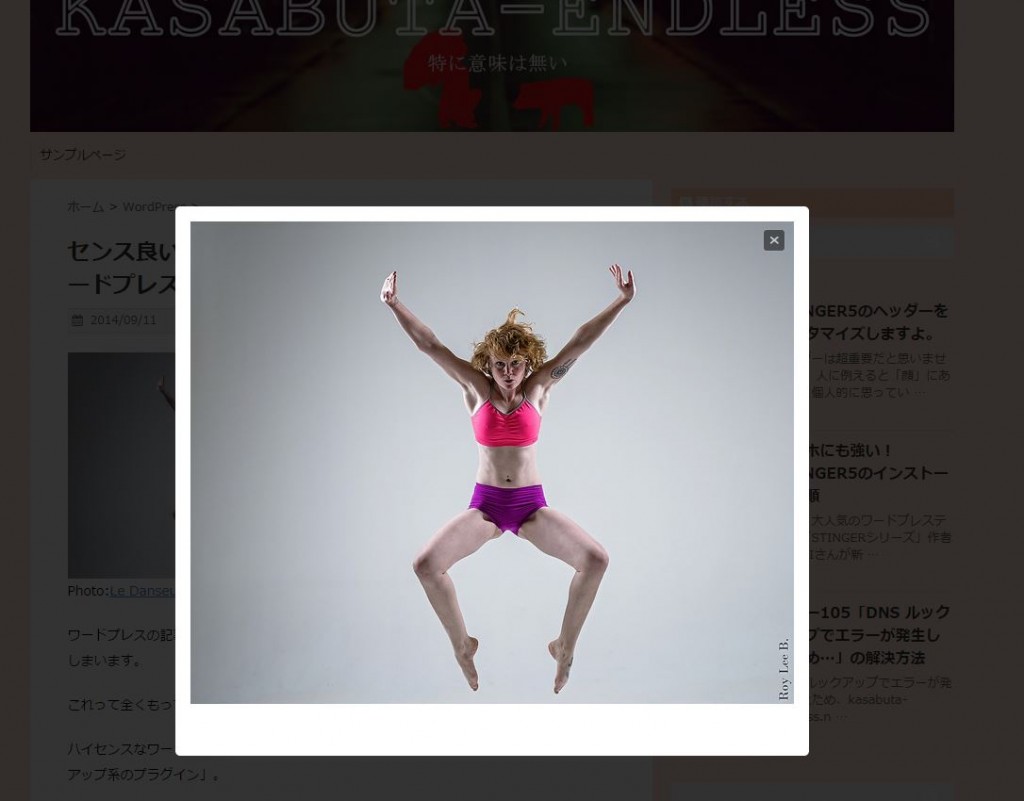
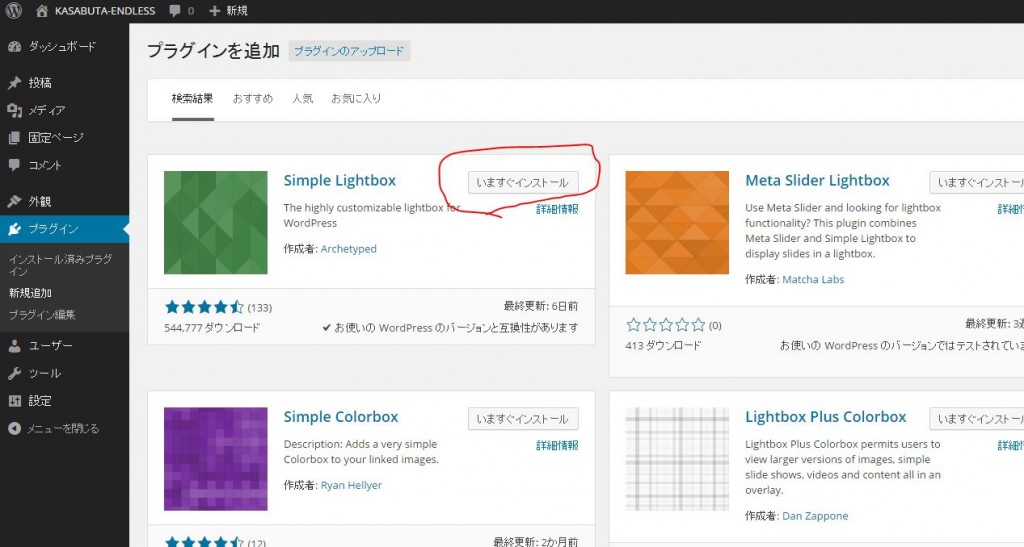
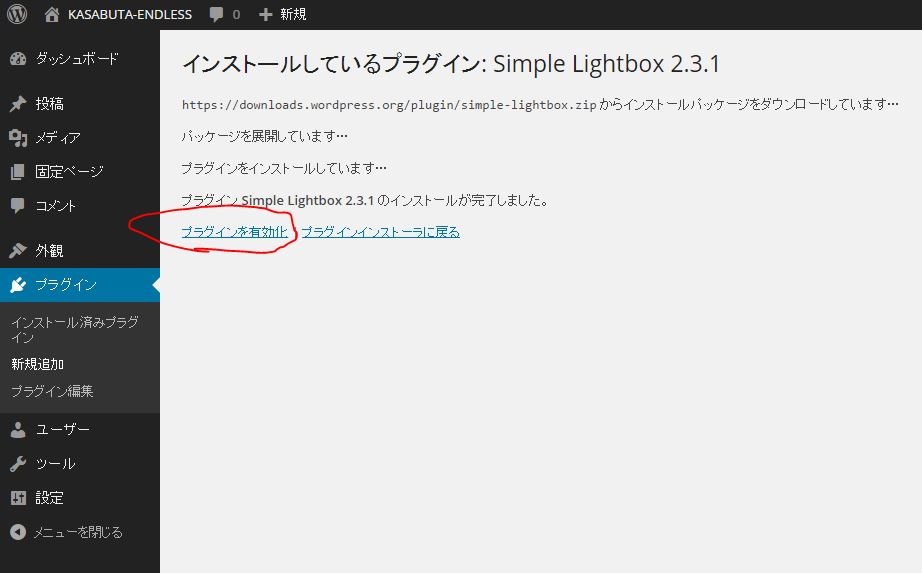
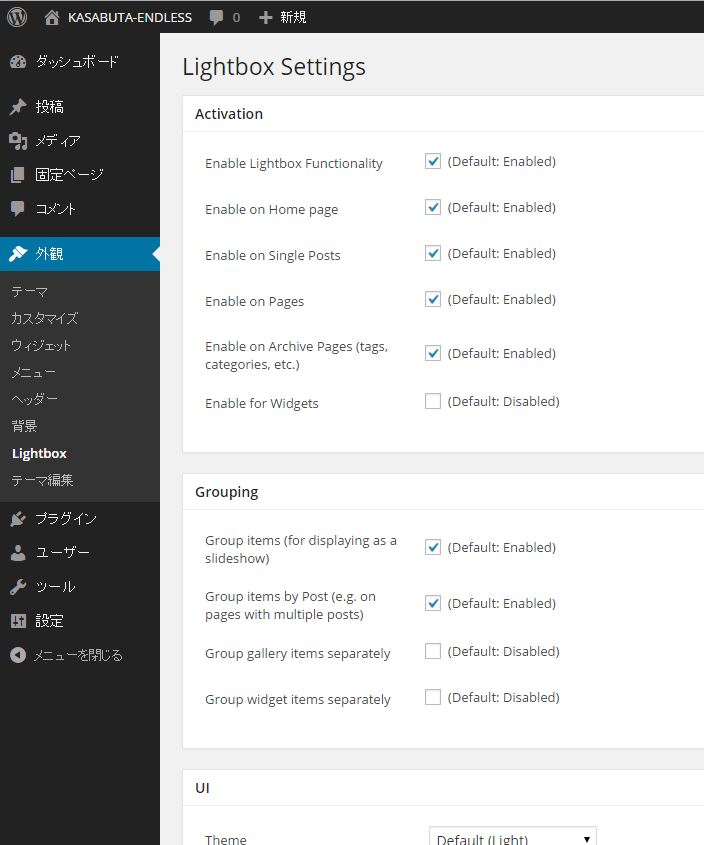
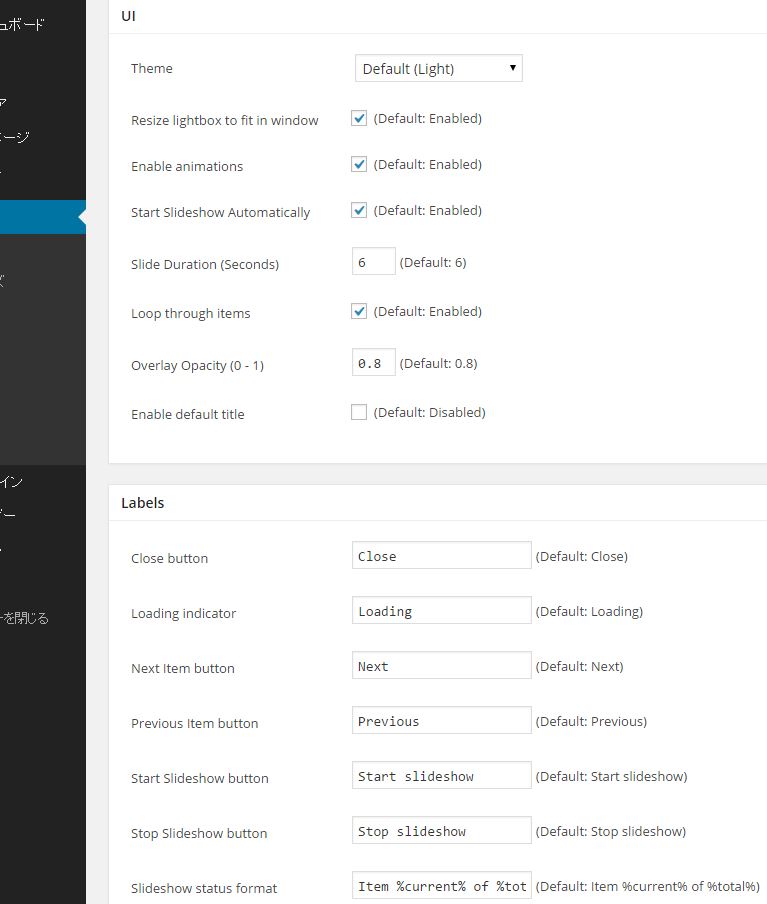
Comment
[…] ドアに興味があります。 お友達ドシドシ募集中。 8時間ダイエットを実践中です。 [紹介元] センス良いね!画像をポップアップで拡大表示するワードプレスプラグイン | KASABUTA-ENDLESS […]